Løst: Fiks iPhone Camera Black Issue [2022]
Apple er en av de mest suksessrike smarttelefonprodusentene i verden, som er kjent for sine avanserte funksjoner. Likevel er det tider når brukere klager over at iPhone-kameraet ikke fungerer eller iPhone-kameraets svarte skjerm. Det har blitt observert at i stedet for å vise bakfra eller forfra, viser kameraet ganske enkelt en svart skjerm og fungerer ikke som den skal. Hvis du også står overfor et problem med svart iPhone-kamera, har du kommet til rett sted. I dette innlegget vil vi foreslå ulike løsninger for iPhone-kameraets svarte skjermsituasjon.
- Lukk kameraappen
- Bytt kameraet foran (eller bak)
- Slå av Voiceover-funksjonen
- Start iPhone på nytt
- Oppdater iOS-versjonen
- Tilbakestill alle lagrede innstillinger
- Tilbakestill iPhone helt
- Bruk DrFoneTool – System Repair for å fikse eventuelle iOS-relaterte problemer
Hvordan fikser jeg problemet med svart iPhone-kamera?
Hvis du får iPhone 7 kamera svart skjerm (eller en annen generasjon), så bare gi disse forslagene en prøve.
1. Lukk kameraappen
Hvis kameraappen på din iPhone ikke er lastet inn på riktig måte, kan det forårsake problemet med iPhone-kameraets svarte skjerm. Den enkleste måten å fikse dette på er ved å lukke kameraappen kraftig. For å gjøre dette, få forhåndsvisningen av appene (ved å dobbelttrykke på Hjem-knappen). Nå er det bare å sveipe opp kameragrensesnittet for å lukke appen. Vent en stund og start den på nytt.
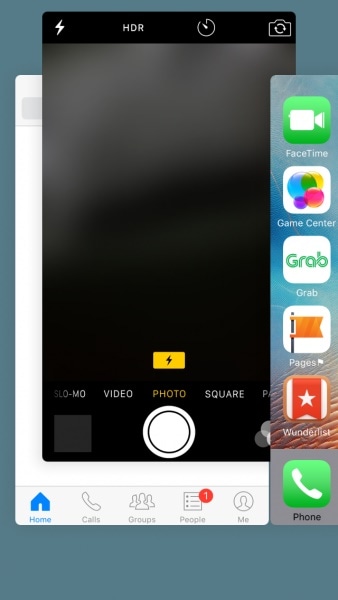
2. Bytt kameraet foran (eller bak)
Dette enkle trikset kan løse problemet med svart iPhone-kamera uten noen negativ effekt. De fleste gangene har det blitt observert at det bakre kameraet på iPhone ikke fungerer. Hvis den svarte skjermen på baksiden av iPhone 7-kameraet oppstår, bytter du ganske enkelt til frontkameraet ved å trykke på kameraikonet. Det samme kan også gjøres hvis frontkameraet på enheten ikke fungerer. Etter å ha byttet tilbake, er sjansen stor for at du vil være i stand til å løse denne situasjonen.

3. Slå av Voiceover-funksjonen
Dette høres kanskje overraskende ut, men mange brukere har lagt merke til at iPhone-kameraet ikke fungerer svart skjerm når voiceover-funksjonen er på. Dette kan være en feil i iOS som kan føre til at iPhone-kameraet til tider ikke fungerer. For å løse dette, gå bare til telefonens Innstillinger > Generelt > Tilgjengelighet og slå av funksjonen til «VoiceOver». Vent en stund og start kameraappen igjen.
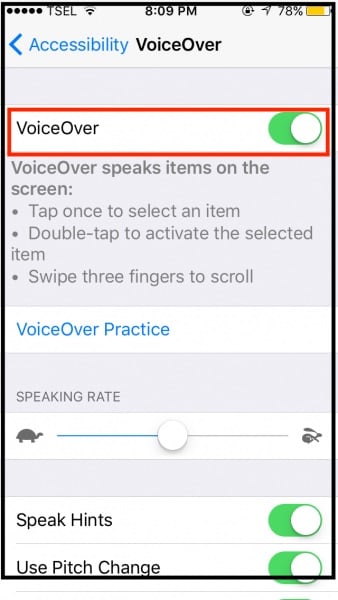
4. Start iPhone på nytt
Dette er den vanligste måten å fikse problemet med svart iPhone-kamera på. Etter å ha tilbakestilt gjeldende strømsyklus på enheten din, kan du løse de fleste problemene knyttet til den. Bare trykk på strømknappen (våkne/søvn) på enheten i noen sekunder. Dette vil vise strømglidebryteren på skjermen. Skyv den én gang og slå av enheten. Vent i minst 30 sekunder før du trykker på strømknappen igjen og slår på enheten.
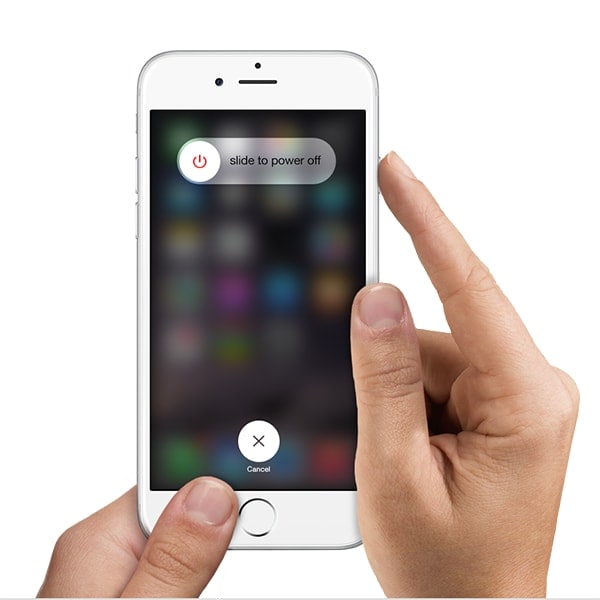
5. Oppdater iOS-versjonen
Sjansen er stor for at telefonen din har iPhone 7-kameraet svart skjerm på grunn av en ustabil versjon av iOS. Heldigvis kan dette problemet løses ved ganske enkelt å oppdatere iOS-enheten til en stabil versjon. Bare lås opp enheten og gå til Innstillinger> Generelt> Programvareoppdatering. Her kan du se den nyeste versjonen av iOS tilgjengelig. Bare trykk på ‘Oppdater og last ned’ eller ‘Installer nå’-knappen for å oppgradere enhetens iOS til en stabil versjon.
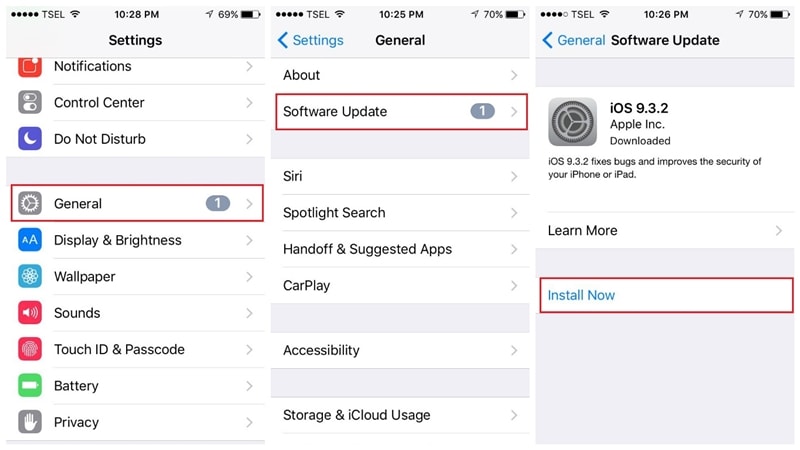
Sørg for at du har et stabilt nettverk og at telefonen din er ladet minst 60 % før du fortsetter. Dette vil føre til en jevn oppgraderingsprosess og vil enkelt fikse iPhone-kameraets svarte skjerm.
6. Tilbakestill alle lagrede innstillinger
Hvis ingen av de ovennevnte løsningene ser ut til å fungere, må du kanskje ta noen ekstra tiltak for å fikse at iPhone-kameraet ikke fungerer svart skjerm. Hvis det er et problem med telefonens innstillinger, må du tilbakestille alle de lagrede innstillingene. For å gjøre dette, lås opp enheten og gå til Innstillinger> Generelt> Tilbakestill og trykk på alternativet ‘Tilbakestill alle innstillinger’. Bekreft nå valget ditt ved å oppgi passordet til enheten.
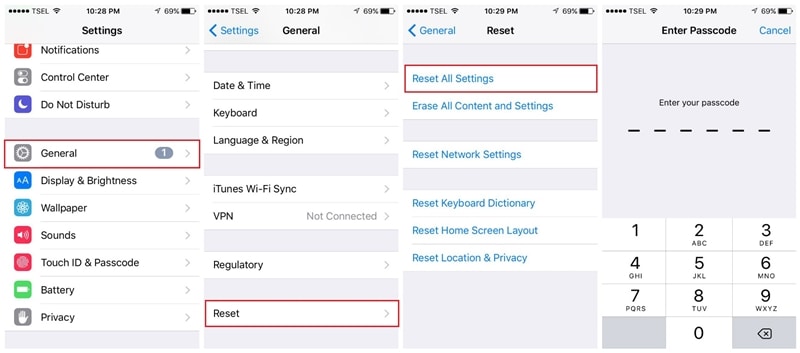
Vent en stund da iPhone vil bli startet på nytt med standardinnstillinger. Nå kan du starte kameraappen og sjekke om iPhone-kameraet svart fortsatt er der eller ikke.
7. Tilbakestill iPhone helt
Mest sannsynlig vil du kunne fikse iPhone-kameraet tilbake ved å tilbakestille de lagrede innstillingene på enheten din. Hvis den ikke gjør det, må du kanskje tilbakestille enheten ved å slette alt innhold og lagrede innstillinger. For å gjøre dette, gå til enhetenes Innstillinger > Generelt > Tilbakestill og trykk på ‘Slett alt innhold og innstillinger’. Du må bekrefte valget ditt ved å skrive inn passordet til enheten din.
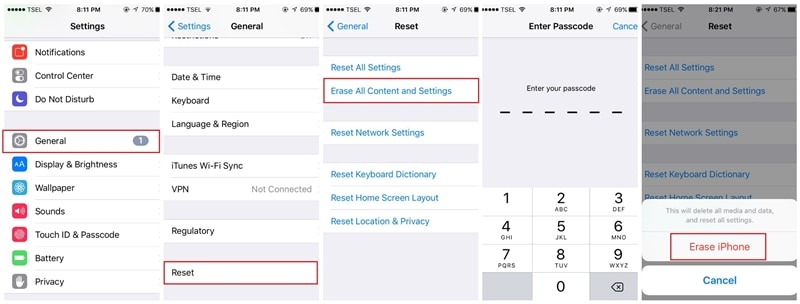
Om en stund vil enheten din bli startet på nytt med fabrikkinnstillinger. Det vil sannsynligvis fikse iPhone-kameraet som ikke fungerer svart skjermproblem.
8. Bruk DrFoneTool – Systemreparasjon for å fikse eventuelle iOS-relaterte problemer
I tillegg til problemene ovenfor, kan det være et problem med telefonens fastvare som forårsaker feil på kameraet. I dette tilfellet kan du bruke DrFoneTool – Systemreparasjon som enkelt kan fikse alle slags mindre eller kritiske problemer med din iPhone.
Applikasjonen har to dedikerte moduser – Standard og Advanced som du kan velge mens du fikser enheten. Standardmodus sørger for at alle dataene på iPhone beholdes under reparasjonsprosessen. Det vil ikke skade enheten din på noen måte og vil også oppgradere den mens du fikser eventuelle kamerarelaterte problemer med den./p>

DrFoneTool – Systemreparasjon
Løs iPhone-problemer uten tap av data.
- Bare fiks iOS til normal, ikke noe tap av data i det hele tatt.
- Løs forskjellige iOS-systemproblemer fast i gjenopprettingsmodus, hvit Apple-logo, svart skjerm, looping ved start osv.
- Retter andre iPhone-feil og iTunes-feil, som f.eks iTunes feil 4013, 14 feil, iTunes feil 27,iTunes feil 9, Og mer.
- Fungerer for alle iPhone-modeller (iPhone XS/XR inkludert), iPad og iPod touch.
- Fullt kompatibel med den nyeste iOS-versjonen.

Trinn 1: Start systemreparasjonsverktøyet og koble til iPhone
Til å begynne med, bare start DrFoneTool-verktøysettet på systemet ditt, gå til systemreparasjonsfunksjonen og koble iPhone til den.

Trinn 2: Velg en reparasjonsmodus for å starte prosessen
Når enheten din er koblet til, kan du gå til iOS-reparasjonsfunksjonen fra siden og velge enten standard eller avansert modus. Siden standardmodus ikke vil føre til tap av data på telefonen din, kan du velge den først og sjekke resultatene.

Trinn 3: Oppgi detaljene for iOS-enheten din
Etterpå kan du bare skrive inn noen viktige detaljer angående iPhone-en din, som enhetsmodellen og dens støttede fastvareversjon. Sørg for at alle de angitte detaljene er korrekte før du klikker på ‘Start’-knappen.

Det er det! Nå må du bare lene deg tilbake og vente i noen minutter, siden applikasjonen vil laste ned iOS-fastvaren. Ideelt sett, hvis du har en stabil internettforbindelse, vil nedlastingsprosessen snart være fullført.

Når fastvaren er lastet ned av DrFoneTool, vil den verifisere den med enheten din for å sikre at det ikke er noen problemer fremover.

Trinn 4: Fiks iOS-enheten din uten tap av data
Etter å ha verifisert alt, vil applikasjonen gi deg beskjed om enhetsmodellen og fastvaredetaljene. Du kan nå klikke på ‘Fix Now’-knappen som det ville reparere enheten din ved å fikse fastvaren.

Det anbefales sterkt å ikke lukke applikasjonen i mellom eller koble fra enheten. Når reparasjonsprosessen er fullført, vil applikasjonen gi deg beskjed, og iPhone vil bli startet på nytt.

I tillegg til det, hvis det fortsatt er et problem med iPhone-en din, kan du følge den samme øvelsen med avansert modus i stedet.
konklusjonen
Gå videre og følg disse enkle løsningene for å fikse iPhone-kameraet som ikke fungerer svart skjermproblem. Før du tar noen drastiske tiltak (som å tilbakestille enheten), prøv DrFoneTool – System Repair. Et svært pålitelig verktøy, det vil hjelpe deg med å fikse iPhone-kameraets svarte skjermproblem uten å forårsake uønsket skade på enheten din.
Siste artikler